Apple před několika měsíci vydal novou verzi macOS-Mac Mojave. Nový macOS přišel se spoustou vylepšení a nových funkcí. Jednou z funkcí, na kterou se nejvíce čekalo, je tmavý režim spolu s dynamickou tapetou macOS.
Změn, které se cení, je celá řada, jedna změna však uživatele hodně potrápila. Zobrazení seznamu pod Finderem nyní přichází s podoknem náhledu, který, jak se zdá, nemá žádný význam.
Pokud jste jedním z nich, kteří nejsou spokojeni s podoknem náhledu, můžete jej zakázat. V tomto příspěvku jsme uvedli kroky ke skrytí podokna náhledu v systému MacOS Mojave. Číst dál!
Čtěte také: -
Jak skrýt podokno náhledu Finderu v macOS Mojave?
Jednou z nejjednodušších metod, jak skrýt podokno náhledu v systému MacOS Mojave, je přetáhnout podokno do pravého rohu okna. Není to však trvalé řešení.
Podokno se objeví vždy, když znovu spustíte Finder, nebo když otevřete nové okno Finderu. Nebojte se, i to existuje trvalé řešení.
Chcete-li skrýt podokno náhledu Finderu, postupujte takto:
Krok 1: Otevřete Finder v zobrazení seznamu a klikněte na Zobrazit na liště nabídek.
Krok 2: Klikněte na „Skrýt panel náhledu“.
Poznámka: Chcete-li to provést, můžete také použít příkaz klávesové zkratky – stiskněte Command spolu se shiftem a P.
Krok 3: Jakmile s tím budete hotovi, podokno náhledu se skryje.
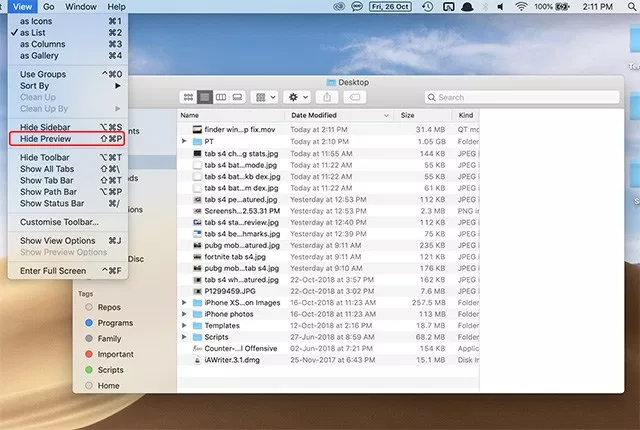
Podokno náhledu je tedy nyní skryté a zůstane skryté, i když znovu spustíte Finder nebo restartujete počítač Mac.
Co když chcete panel náhledu zviditelnit?
Čtěte také: -
Chcete-li, aby byl panel náhledu viditelný ve Finderu v MacOS Mojave, postupujte takto:
Krok 1: Otevřete Finder v zobrazení seznamu a klikněte na Zobrazit na liště nabídek.
Krok 2: Klikněte na Zobrazit podokno náhledu a ve Finderu se zobrazí podokno náhledu.
Poznámka: Můžete také stisknout Command, Shift a P společně, aby to fungovalo.
Tímto způsobem můžete ponechat panel náhledu trvale skrytý ve Finderu v MacOS Mojave. Nyní, když to víte, můžete skrýt nebo zviditelnit podokno náhledu, jak chcete.
Pokud při skrývání podokna náhledu Finderu narazíte na nějaké problémy, můžete své dotazy zmínit v sekci komentářů níže.










